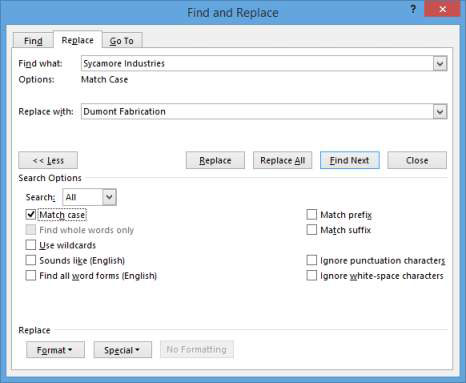V dokumentu aplikace Word 2013 můžete nejen najít konkrétní text, ale také jej nahradit jiným textem. To může být užitečné například v případě, že společnost nebo osoba změní svůj název a vy potřebujete, aby to odráželo hlášení nebo dopis.
Jednotlivé instance můžete měnit jednu po druhé nebo můžete použít funkci Nahradit vše k nahrazení všech instancí najednou. Následující příklad používá písmeno k demonstraci konceptu nahrazení textu.
Nahradit vše je velmi pohodlné, ale buďte opatrní, abyste s ním neprováděli nechtěné změny; někdy je textový řetězec, který nahrazujete, součástí jiného slova nebo fráze, která by neměla být měněna.
V dokumentu aplikace Word 2013 stisknutím kláves Ctrl+Home přesuňte kurzor do horní části dokumentu.
Vyberte Domů→ Nahradit.
Otevře se dialogové okno Najít a nahradit se zobrazenou kartou Nahradit.
Ctrl+H je klávesová zkratka pro Nahradit.
Do pole Najít zadejte Sycamore Industries a do pole Nahradit zadejte Dumont Fabrication.

Klepněte na tlačítko Najít další.
První výskyt Sycamore Industries se v dokumentu zobrazí zvýrazněný.
Přetažením záhlaví dialogového okna Najít a nahradit můžete dialogové okno přesunout, pokud zakrývá nalezený text.
Klepnutím na tlačítko Nahradit nahradíte první instanci.
Klepnutím na tlačítko Více zobrazíte další možnosti a poté zaškrtněte políčko Rozlišovat malá a velká písmena.
Operace je omezena na instance, které odpovídají velikosti písmen textového řetězce Najít.
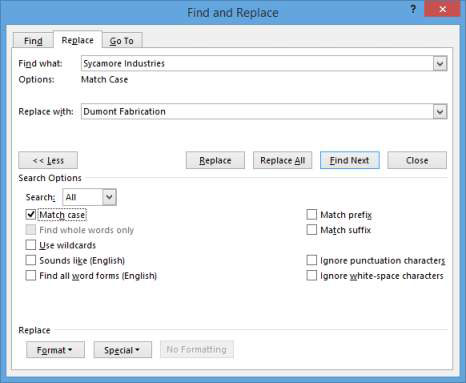
Klepněte na tlačítko Nahradit vše.
Všechny zbývající výskyty, které se shodují s velkými písmeny, jsou nahrazeny. Zobrazí se dialogové okno oznamující, že Word dosáhl konce dokumentu a byly provedeny tři nahrazení.
Klepnutím na tlačítko OK zavřete okno zprávy.
Klepnutím na tlačítko Zavřít zavřete dialogové okno Najít a nahradit a poté dokument uložte stisknutím kláves Ctrl+S.